KeyShot網路渲染基礎技巧

網路渲染是一種改善工作流程的方法。它可以通過網路上使用多台計算機來提高渲染速度和容量。所有這些硬體的組合可以更快輸出。另外,將所有內容發送到網路(而不是在本機渲染)可以釋放更多空間,使您能夠繼續完善設計,添加變數並提交其他作業。讓我們快速了解KeyShot Network Rendering的基礎知識。
KeyShot網路渲染軟體
首先,您需要注意,KeyShot Network Rendering軟體與Windows,Mac和Linux相容。訪問適用操作系統的單獨安裝KeyShot下載頁面。除了上面列出的所有優點之外,網路渲染器還可以使您使用所有可用資源的綜合功能,或是隨著時間的推疊建構更強大的渲染網路。以下內容說明了KeyShot網路渲染角色以及將渲染提交到網路所使用的過程。
影片連結:https://www.youtube.com/watch?v=OVdoQqlsbJM
1.網路渲染角色
網路渲染由三個角色組成。客機,主機和工作機。 KeyShot Client應用程式在內部與主機服務進行通信,並將作業任務分配給可用的工作機。工作機是添加到網路中的機台。您可以同時擁有CPU和GPU輔助程式,但是請注意,由於負載平衡和網路延遲增加,添加速度較慢的機台有時可能會增加總渲染時間。
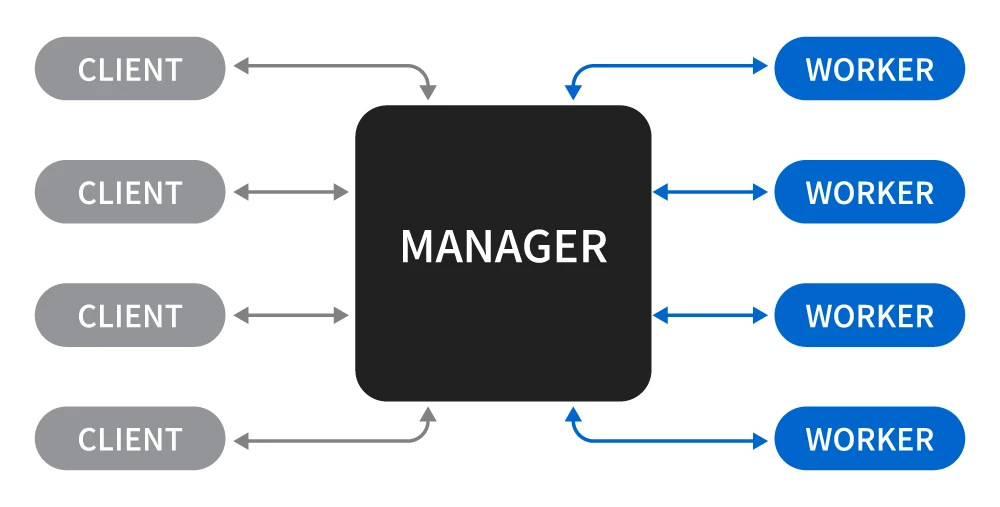
2.將作業發送到您的網路
將作業直接發送到網路,請移動到“渲染”對話框中的“選項”。確保將“渲染模式”切換為“發送到網路”,然後從“渲染引擎”下拉菜單中選擇所需的模式。如果您將多個CPU或GPU分配到工作機,則可以在此處初始請求網路使用CPU或GPU進行作業。應用這些設置後,將來的所有作業都將發送到網路。現在,“渲染”對話框中的“渲染”按鈕顯示為“發送到網路”。
3.將排隊的作業發送到您的網路
在“渲染”對話框中,點擊“排列”。如果您已建立排列並想在網路上進行渲染,則可以選擇所有作業,然後選擇“發送到網路”。這將釋放您的機台並將作業推送到您的網路。注意:點擊“處理排列”仍將在機台上本機呈現所有作業,因此請確保點擊“發送到網路”。
4.在網路監視器中觀察進度
將作業發送到網路後,KeyShot網路監視器將自動啟動。您可以在此處查看工作進度,並查看哪些工作機當前正在任務。進度條將估計剩餘時間,但是,它是基於對已渲染內容的推斷。例如,如果要渲染的動畫幀比初始幀複雜,則進度條在到達動畫更複雜的部分時可能會變慢。
5.查看完成的工作
在網路監視器的“已完成”列表中,您可以查看已完成的作業,查看其詳細信息,預覽以及與該作業相關的事件日誌。要在保存的文件夾中快速查看完成的渲染,只需點擊渲染名稱旁邊的文件夾圖標。
